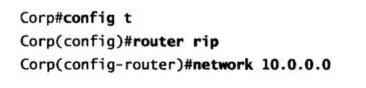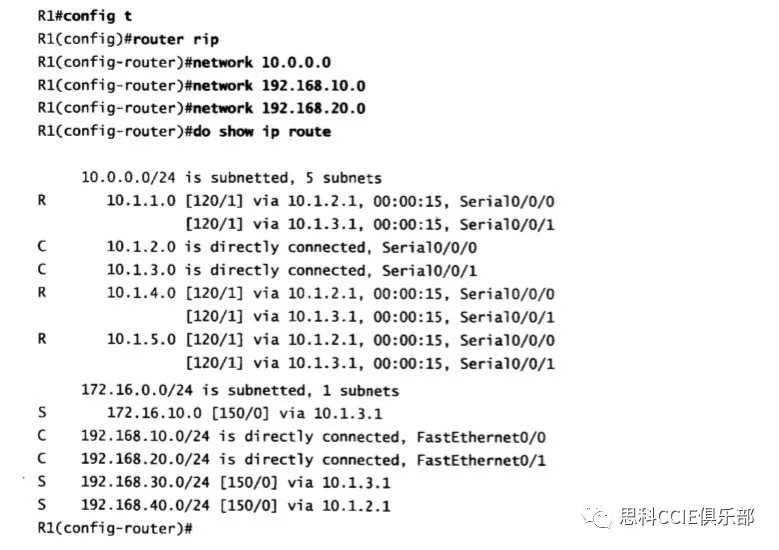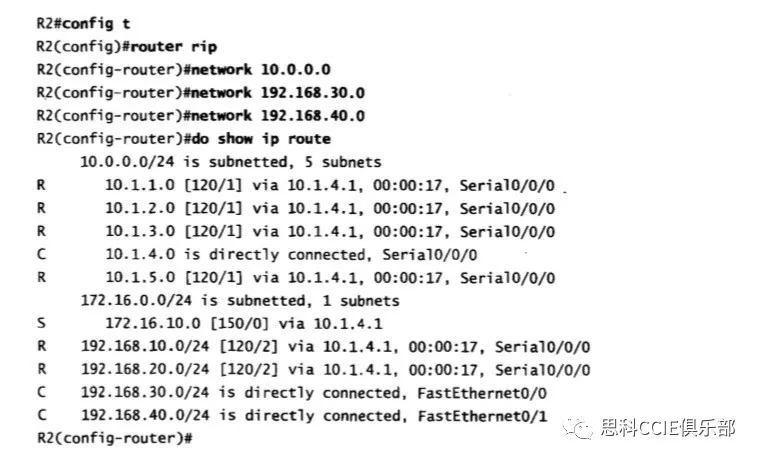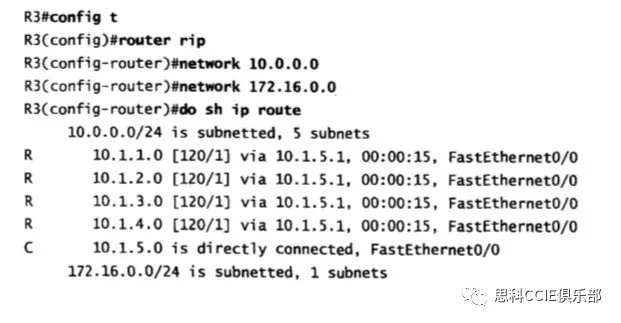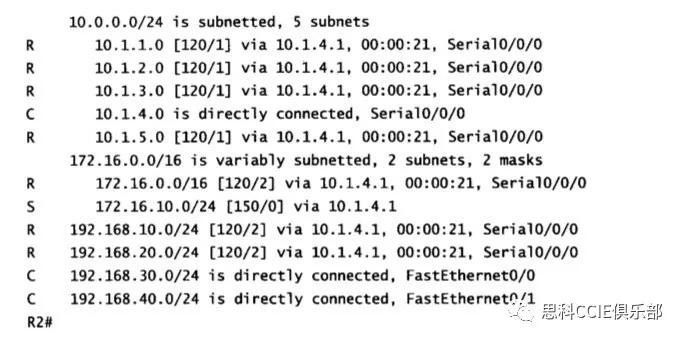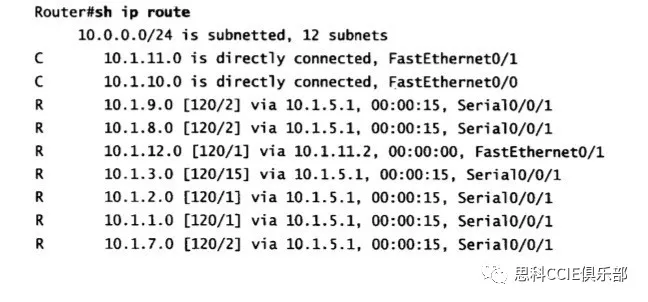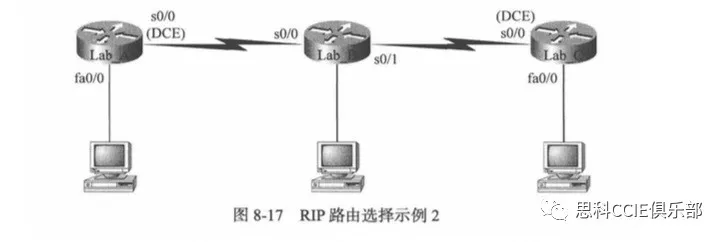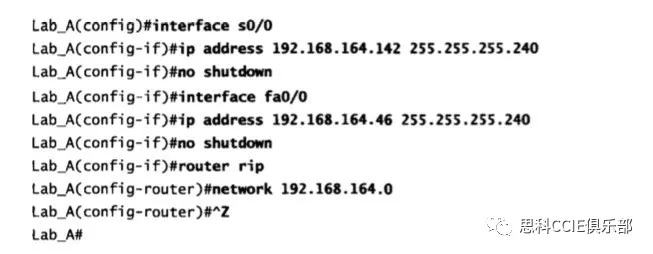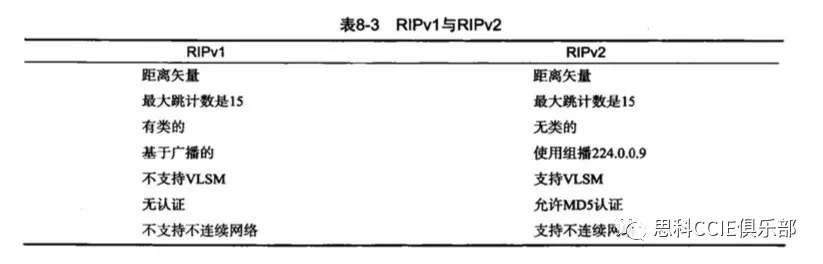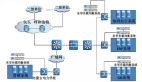RIP
RIP ( Routing Information Protocol,路由信息协议)是一个纯粹的距离矢量路由选择协议。RIP每隔30秒就将自己完整的路由选择表从所有激活的接口上送出。RIP只将跳计数作为判断到达远程网络最佳路径的依据,并且在默认情况下允许的最大跳计数为15,也就是说16跳就被认为是不可达的。在小型的网络应用中,RIP 运行良好,但对于那些配备有慢速WAN链接的大型网络或者是那些安装有大量路由器的网络,它的运行效率就很低了。
RIP版本1只使用有类的路由选择,即网络中的所有设备都必须使用相同的子网掩码。这是因为RIP版本1 在其发送的更新数据中不携带子网掩码信息。RIP 版本2提供了前缀路由选择信息,并可以在路由更新中传送子网掩码信息。这就是无类的路由选择。
RIP定时器
RIP使用了4种定时器来管理性能。
- 路由更新定时器 用于设置路由更新的时间间隔(通常为30秒),此间隔是路由器发送自己路由选择表的完整副本给所有相邻路由器的时间间隔。
- 路由失效定时器 用于路由器在最终认定一个路由 为无效路由之前需要等待的时长(通常为180秒)。如果在这个认定等待时间里,路由器没有得到任何关于特定路由的更新消息,路由器将认定这个路由失效。出现这一情况时,路由器会给所有相邻设备发送关于此路由已经无效的更新。
- 保持失效定时器 用于设置路由选择信息被抑制的时长。当路由器接收到某个表示路由不可达的更新分组时,它将进入保持失效状态。这-保持状态将一直持续 到路由器接收到具有更好度量的更新分组,或初始路由恢复正常,或者此保持失效定时器期满。默认情况下,该定时器的取值为180秒。
- 路由刷新定时器用 于设置将某个路由认定为无效路由起至将它从路由选择表中删除的时间间隔(通常为240秒)。在将此路由从路由选择表中删除之前,路由器会将此路由即将消亡的消息通告给相邻设备。路由失效定时器的取值一定要小 于路由刷新定时器的值。这就为路由器在更新本地路由选择表时先将这一无效路由通 告给相邻设备保留了足够的时间。
配置RIP路由选择
要配置RIP路由选择,我们只需使用router rip命令启用这个协议,并配置RIP路由选择协议需要通告的网络。就这么简单。下面使用RIP路由选择配置一个拥有4个路由器的互联网络。
1. Corp
RIP协议的管理距离为120。静态路由的默认管理距离为1,由于目前的配置中有静态路由,因此在默认条件下RIP形成的路由信息不会出现在路由选择表中。但是,由于前面的配置在每个静态路由的后面都添加了150,即其管理距离不是默认值,因此这里进行的配置可以正常工作。
通过使用router rip命令和network命令,我们可以将RIP路由选择协议添加到配置中。network命令用于告诉此路由选择协议需要对那些有类网络进行通告。通过这些RIP路由选择配置操作,凡是地址位于network命令所指定网络内的路由器接口,都会运行RIP路由选择过程。
下面就是对Corp路由器进行的配置,我们可以看到这一过程非常简单:
就是这样。通常,我们也就只需要使用两三个命令来完成配置,这要比使用静态路由时的配置操 作简单许多,不是吗?但是,需要记住的是,这样的配置会占用更多的路由器CPU处理时间和带宽。注意,在这里我们并没有输人有关子网的信息,只输人了这个有类网络地址(其所有的子网位和主机位都为0!)。找出子网信息并将它们放人路由选择表是路由选择协议需要完成的工作。由于目前还没有路由器运行RIP,因此在此路由选择表中暂时还不会看到任何由RIP给出的路由。
!注意:记住在配置网络地址时RIP 要求使用有类地址。正因为这样,任一个特定的有类网络中所有子网掩码在该网络的所有设备上都必须是相同的(这也就是有类路由选择)。为了阐明这一点,可以假设你需要对一个带有172.16.10.0、 172.16.20.0 和172.16.30.0子网的B类网络172.16.0.0/24 进行配置。这时,配置中只能输入172.16.0.0这一有类网络地址,然后让RIP找出这些子网并将相关信息放入到路由选择表中。
2. R1
下面对R1路由器进行配置,它与3个网络相连,我们需要对所有这些直接相连的有类网络进行配置(配置时不使用子网信息):
可见这个配置过程相当简单。下面来讨论这个路由选择表。由于目前已经配置了一个使用RIP的路由器,因此已经可以与之完成路由选择表的交换,在这里可以看到来自Corp 路由器的RIP网络。
(注意,其他的所有路由目前还仍然是静态的。) RIP也将发现存在两个到Corp路由器的连接,由于到每个网络的跳计数被通告为1,它会在被通告为RIP注入路由的这两个网络上使用负载均衡。幸运的是,这两个连接具有相同的带宽,因而不会有针孔拥塞问题。
3. R2
下面使用RIP对R2路由器进行配置:
在不断增多RIP配置的过程中,路由选择表中的R表项也在同步增加!在此路由选择表中我们仍可以找到所有路由,但其中部分路由仍然还是静态路由,下面只剩一个路由器需要配置了。
4. R3
现在用RIP完成对R3路由器(最后一个)的配置:
最后,路由选择表中所有的路由都显示为RIP注入的路由。注意,由于使用的是有类网络配置描述,因此WLAN网络应是172.16.0.0,而不是172.16.10.0!理解管理距离的使用方式,以及为什么我们需要在加入RIP路由前删除静态路由或者将静态路由的AD设置为高于120,这都很重要。
默认情况下,直接连接路由的管理距离为0,静态路由的管理距离为1,而RIP的管理距离为120。这里之所以要将RIP 称为“传闻协议",是因为它常令人想起在高中时听到的那些传闻(就如这里被通告的路由),通常这些传闻都会毫无例外地被人们接受。而这一切与RIP在互联网络上的工作方式十分相像,可以说RIP就是一个协议化的传闻制造者!
检验 RIP路由选择表
现在每个路由选择表都应该包含了所有与路由器直接相连接的路由以及由RIP注人的来自相邻路由器的路由。下面我们返回到Corp路由器上并查看一下它的输出。路由器Corp的路由选择表内容如下:
在此路由选择表输出中,除了R标志外,我们看到了与使用静态路由配置时基本相同的路由表项。这里的R表明表中列出的这些网络是由于使用了RIP路由选择协议而被动态加入的。[120/1]是指路由的管理距离( 120)和前往远程网络需要的跳计数(1)。从Corp路由器出发,前往所有的网络都只需要一跳。在这个表中有一个奇怪的表项,就是你可能已经注意到的172.16.10.0网络,它被列出了两次,一次是以/16的形式,一次是以/24的形式。其中的一个被指示为静态路由,而另一个则表明是由RIP注人的路由。在这个表中该路由不应该出现两次,特别是带有[150/0]的静态路由,因为它具有更大的管理距离。
下面来看一下R2的路由选择表:
注意同样的问题。RIPv1不能用于不连续的网络,这里出现的问题正说明了这一点。记住这一点。
可见,在这个小型的互联网络中,RIP 是可以正常工作的,但这并不说明它是每个企业应用可行的解决方案,因为这一技术所允许的最大跳计数仅为15 (而16跳就会被认为是不可达的)。此外,它还需要每30秒对整个路由选择表进行- -次更新,对于大型的互联网络来说这几乎就是一个令人不可接受的灾难!
关于RIP路由选择表和用于通告远程网络的参数,还有一件事情需要说明。这里以另一个网络中的某路由器为例。注意,在下面的路由选择表中网络10.1.3.0 的量度为[120/15]。也就是说,该路由的管理距离为120,即RIP的默认值,而它的跳计数却为15。记住,每当路由器向它相邻的路由器发送一个更新时,它都会为每个路由的跳计数加上1。
可见这个[120/15]实际上是不需要再传播的,因为对于下一个接收这个来自路由器R3的路由选择表的路由器来说,它将会忽略这个通往网络10.1.3.0 的路由,因为这个跳计数在那时将会是16,这是一个无效的数值。
注意:当某个路由器收到一个路由更新,且这一路由更新描述的路径开销比原路由选择表中路由路径的开销更高,那么这样的更新将会被忽略。
配置RIP路由选择示例2
在对RIP配置展开更加深入地学习之前,我们先来讨论一下图8-17中的网络。在这个示例中,我们将首先了解并完成对子网的划分,然后在路由器上进行RIP的配置。
在这个配置示例中,我们将假定已经完成了对Lab_B和Lab_C路由器的配置,而只需要配置Lab_ A路由器。可以用于配置的网络ID是192.168.164.0/28。Lab_A的s0/0接口将使用第八个子网中的最后一个可用IP地址,而fa0/0接口将使用第二个子网中的最后一个可用IP地址。子网0将被视为不合法。
在开始进行配置之前,我们应该知道/28其实就是子网掩码255.255.255.240, 并且在第四个八位位组中它用于分块的大小是16。掌握这些内容是非常重要的,如果对这些内容还感到困感,那么就非常需要回到第3章和第4章进行一次必要的复习!重温子网划分绝对是有益而无害的。
由于块大小为16,可以得到的子网将是16(注意,在这个示例中第一个子网并不是子网0) 32、48、64、80、 96、112、 128、 144 等。其中,第八个子网(就是那个s0/0 接口所在的子网)是128子网。128 子网的合法主机地址范围是129~142,而143是128子网的广播地址。第二子网(就是那个fa0/0接口所在的子网)是32子网。它的合法主机地址范围是33~46,而47是32子网的广播地址。
这样,在Lab_A路由器上进行的配置如下:
找出需要配置的子网并完成使用最后一个合法主机地址的配置是- -件相当简单的过程。如果还不能轻松完成这一切, 那么就需要回过头去复习一下第4章中的相关内容。这里希望你能够真正注意到,在此配置中虽然给Lab_A路由器添加了两个子网,但在RIP的配置中却只有一个网络声明。有时会很难记住有类网络声明的配置方式,其实就是将所有的主机位都置0。
注意这里给出第二个RIP配置示例的真实用意,就是要帮助你回顾有关有类网络的编址方式。并且还要注意,练习子网划分绝对是有益无害的。
抑制RIP传播
在LAN和WAN上广泛传播RIP网络通告信息可能并不是你所希望的。同样,将RIP网络信息传播到因特网上也不会有多少好处。
这里有几种可以用于限制RIP更新在LAN和WAN中不必要扩散的方式,其中最为简易的方式就是使用passive- interface命令。这个命令可以在指定的接口,上阻止RIP更新的对外广播,同时又不影响该接口对RIP更新的接收。
下面就是一个在路由器上通过CLI配置passive- interface的示例:
这个命令将阻止串行接口0/0向外传播RIP更新,但它并不阻止串行接口0/0对RIP更新的接收。
RIPv2
虽然还不能解开在Corp和R2路由器的路由选择表中出现对同一个网络保持两个路由的迷团,我们仍将会把R3上的路由通告给此互联网络上的其他路由器。”下面先花一点时间讨论一下RIPv2。
真实案例
在一个互联网络中我们真正需要使用RIP吗?
假设你被聘为顾问,负贵为某个规模不断扩大的网络安装多个思科路由器。在这个网络中有几个老式的Unix路由器仍然需要保留。这些路由器除RIP之外不支持任何其他的路由选择协议。我猜这也就意味着你只能在整个网絡中使用RIP。
当然,事情也不是只能这样。你完全不需要在整个网络上都运行RIP,而只需要在某个连接老式网络的路由器上运行RIP!你可以进行一种称为再分配的转换,基本上就是将路由选择协议从一种转换为另一种。也就是说,你可以用RIP支持那些老式路由器,而对于网络的其他部分使用更好的协议,例如增强的IGRP。
这样就可以阻止RIP路由被发送到整个互联网络的所有位置,从而节省宝貴的网絡帶宽。RIP版本2与版本1是基本相同的。RIPv1和RIPv2都属于距离矢量协议,也就是说每个运行RIP的路由器都将定期从所有激活的接口发送其完整的路由选择表。此外,两个版本的RIP都具有相同的
定时器和环路避免方案(例如保持失效定时器和水平分割规则)。RIPv1和RIPv2都可以被配置为使用有类的寻址方式(但是由于RIPv2 的子网信息是随路由更新一同发送的,因此它被认为是无类的),并且两者有相同的管理距离( 120)。但是它们之间存在的一些重要区别使得RIPv2比RIPv1 具有更好的可扩展性。
我想给出一句忠告:在网络配置中,不管是哪个版本的RIP,我都不推荐使用。由于RIP是一个开放的标准,它可以用于任意品牌的路由器。但是需要注意的是OSPF也是一个开放的标准,所以在相同的情况下你同样可以选择OSPF。使用RIP只会消耗掉网络中更多的带宽,这在具体的应用中会极大地影响网络性能。当你有其他更好的可用选项,为什么还要坚持不甚理想的选择呢?
表8-3给出了RIPv1和RIPv2之间的区别。
与RIPv1不同, RIPv2是一个无类的路由选择协议(虽然它也可以像RIPv1一样被配置为有类的),也就是说,RIPv2 可以随路由更新发送子网掩码的信息。通过随更新发送子网掩码的信息,RIPv2能够支持VLSM( Variable Length Subnet Mask,变长子网掩码)以及网络边界汇总,而在我们当前的网络设计中,使用它有时会带来更多不便。此外,RIPv2 还可以支持不连续的网络划分。
配置RIPv2是一个相当简单的过程。这里就给出一个示例:
操作就是这样,我们只需要在(config-router)#提示符下添加命令version 2,然后运行的协议就是RIPv2。下面将介绍RIP验证命令,然后这个互联网络中配置RIPv2。RIPv2是无类的,可以支持VLSM和不连续网络。